WordPress'te Kredi Kartı Ödemeleri Nasıl Kabul Edilir?
Yayınlanan: 2022-05-12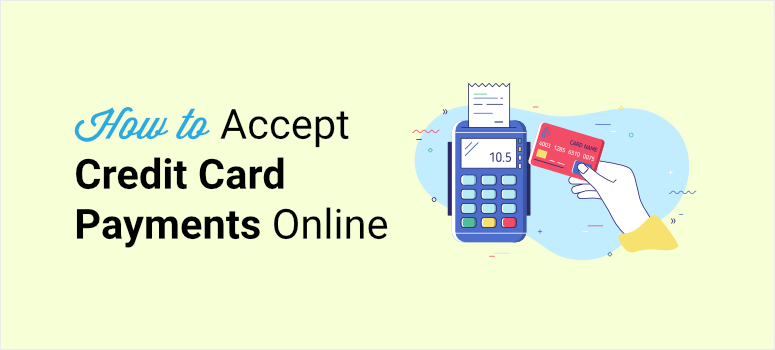
WordPress'te kredi kartı ödemelerini kabul etmenin en güvenli ama aynı zamanda en kolay yolunu mu istiyorsunuz?
WordPress'in kredi kartı ödemeleri eklemek için varsayılan bir seçeneği yoktur, ancak bu sorunu çözmenize yardımcı olacak birçok eklenti ve araç bulacaksınız. Ancak, çevrimiçi ödemeler söz konusu olduğunda, üçüncü taraf araca güvenebileceğinizden emin olmanız gerekir.
Bu eğitimde, %100 güvenebileceğiniz bir eklenti ile WordPress'e kredi kartı ödemelerini nasıl ekleyeceğinizi göstereceğiz.
Kredi Kartı Ödemelerini Kabul Etmeniz İçin Gerekenler
Birçok kullanıcı, daha rahat ve güvenli olduğu için kredi kartlarını çevrimiçi ödemeler için kullanmayı tercih ediyor. Ancak, kredi kartı ödemelerini sitenize entegre etmeden önce birkaç şeye sahip olmanız gerekir:
- SSL – Sitenizden ve sitenize iletilen tüm verilerin güvenli olduğundan emin olmak için web sitenizde HTTPS/SSL'yi etkinleştirmeniz gerekir. Bu, müşterilerinizi koruyacak ve ödeme bilgilerinin asla bilgisayar korsanlarına sızdırılmamasını sağlayacaktır.
- Stripe Hesabı – Stripe, sitenizde kredi kartı ödemelerini kabul etmek için en iyi ödeme ağ geçididir. Kullanıcı dostudur ve işlemlerinizi yönetmek için tonlarca araç sunar. Önce bir Stripe hesabınızın olması gerekir ve ardından onu WordPress ile entegre edebilirsiniz.
- Ödeme Eklentisi – Güvenilir bir üçüncü taraf ödeme entegrasyon aracı yüklemeniz gerekir. Seçtiğiniz eklenti, MasterCard ve VISA gibi birden çok ödeme işlemcisinden ödeme kabul etmenize de izin vermelidir. Bu, müşterinin tercihinden bağımsız olarak sitenizdeki her işlemi gerçekleştirmenize yardımcı olacaktır. Ayrıca müşteriye tercih ettiği kartı kullanabildiğinde daha iyi bir kullanıcı deneyimi sunar.
Kredi kartı ödemelerini kabul etmenize izin veren tonlarca WordPress eklentisi vardır. En iyi seçimimiz WP Simple Pay'dir ve size nedenini söyleyeceğiz.
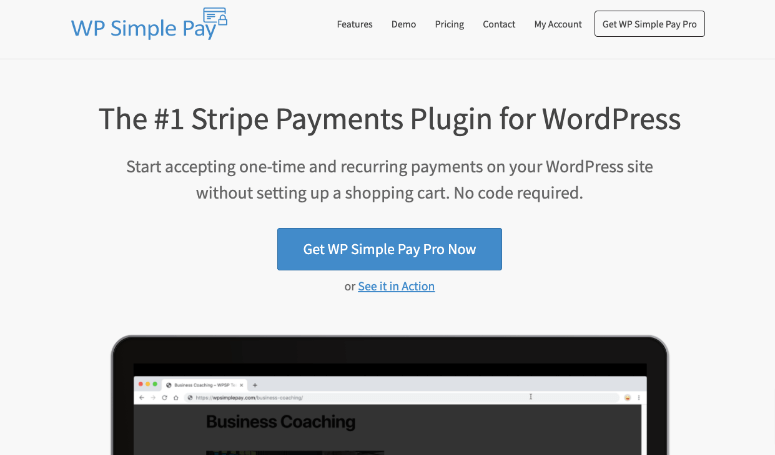
WP Simple Pay, en iyi WordPress kredi kartı ödeme eklentisidir. Kredi kartı ödemelerini kabul etmenin ve web sitenizde ürün satmanın basit ve kolay bir yolunu sunar.
Bu eklenti, istediğiniz herhangi bir ödeme formunu oluşturmanıza olanak tanır. Ayrıca, web sitenize ve sattığınız ürüne uygun olduğundan emin olmanız için özelleştirmek için bir sürükle ve bırak oluşturucu vardır.
Ardından, birkaç tıklamayla sitenizde kredi kartı ödemelerini etkinleştirebilirsiniz. Harika olan şey, bunların hiçbiri için tek bir kod satırına dokunmanıza gerek olmamasıdır.
Kontrol panelinin içinde, bir kerelik ve yinelenen ödemeleri ayarlama seçeneklerini bulacaksınız. Ayrıca üyelikleriniz ve hizmetleriniz için deneme süresi ekleyebilirsiniz.
Kullanıcının ödemek istediği tutara karar vermesine bile izin verebilirsiniz. Kullanıcıların sağladığınız bir amaca veya ücretsiz hizmete bağış yapmalarına izin vermek istiyorsanız bu mükemmeldir.
İşte öne çıkan özelliklerinden birkaçı:
- WordPress ile süper hızlı entegrasyon
- Her cihazda harika görünen tamamen duyarlı form şablonları
- Ödemeyi Uygula ve Google Pay düğmeleri için seçenekler
- İndirim kuponları
- Güvenli ödemeler için SCA'yı (Güvenli Müşteri Kimlik Doğrulaması) destekler
Hala ikna olmadınız mı? Resmin tamamı için WP Basit Ödeme İncelememize bir göz atın.
Artık hangi kredi kartı eklentisini kullanacağınızı bildiğinize göre, öğreticimize doğru yoldan başlayalım.
WordPress'e Kredi Kartı Ödemesi Nasıl Eklenir?
1. Adım: WP Simple Pay'i yükleyin
İlk olarak, bir WP Simple Pay hesabı oluşturmanız gerekecek.
WordPress deposunda bulunan eklentinin ücretsiz sürümüyle başlayabilirsiniz. Ancak yinelenen ödemeler, kupon kodları ve daha fazlası gibi gelişmiş özellikler için premium sürüme geçmek isteyeceksiniz.
Kaydolduktan sonra, eklenti dosyasını indirebilir ve lisans anahtarınızı hesap kontrol panelinizden kopyalayabilirsiniz. Ardından, eklentiyi WordPress sitenize kurun ve etkinleştirin. Yardıma ihtiyacınız varsa, bir WordPress eklentisinin nasıl kurulacağına ilişkin kolay kılavuzumuza bakın.
Eklenti yüklendikten sonra, WP Simple Pay »Ayarlar sayfasına gitmeniz ve Lisans sekmesini açmanız gerekir.
Buraya lisans anahtarınızı girin ve Etkinleştir düğmesine tıklayın.
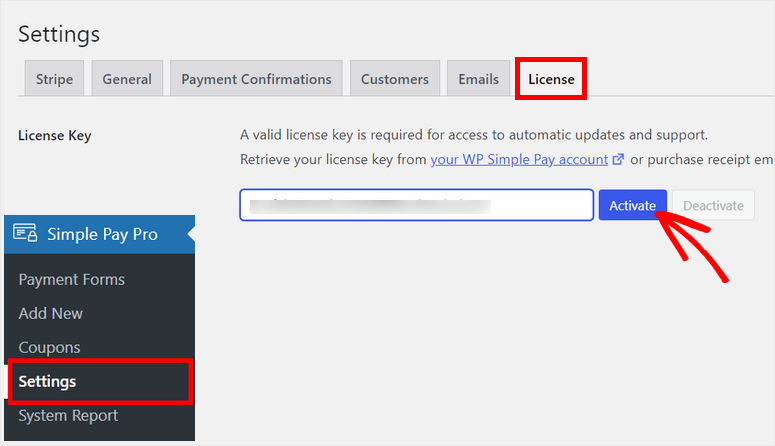
Ardından, Stripe hesabınıza bağlanmanız gerekecek.
2. Adım: Stripe ile bağlantı kurun
Ayarlar sayfasında Stripe sekmesine tıklayın ve Stripe ile entegrasyon seçeneklerini göreceksiniz.
Stripe hesabınızı bağlamadan önce, kredi kartı ödemelerini ayarlamayı bitirene kadar Test Modunu etkinleştirmenizi öneririz. Bu, sitenizde hiçbir canlı işlemin yanlışlıkla işlenmediğinden emin olmanıza yardımcı olur. Bağlantının düzgün çalışıp çalışmadığını güvenle kontrol edebilirsiniz.
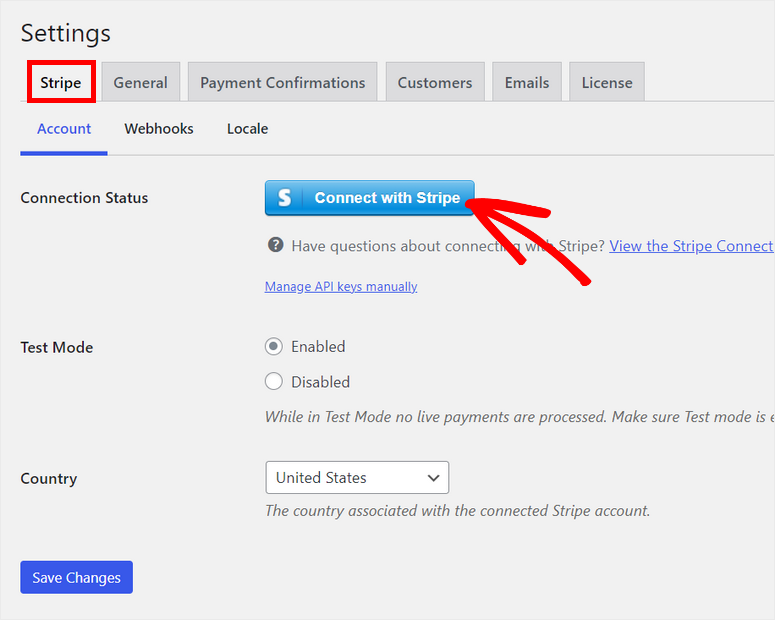
Ardından, Stripe ile Bağlan düğmesine tıklayın ve bir sonraki ekranda hesabınıza giriş yapmak için Stripe web sitesini göreceksiniz. Stripe hesabınız yoksa, yeni bir tane oluşturabilirsiniz.
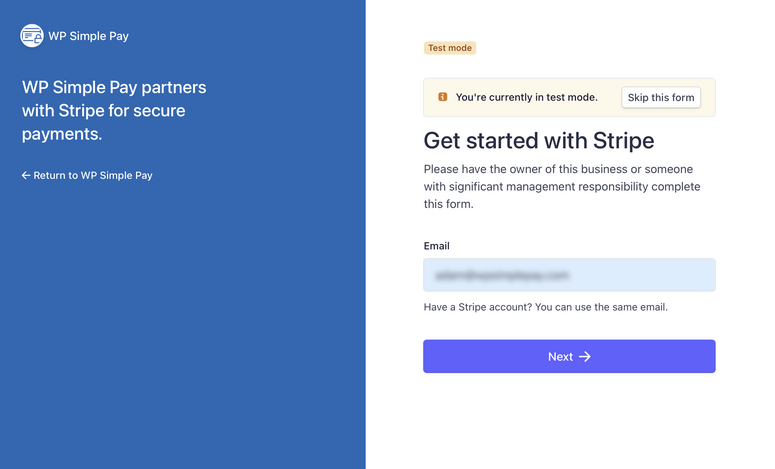
Hesabınızı bağladıktan sonra, yönetici kontrol panelinizdeki ayarlar sayfasına geri yönlendirileceksiniz.
Stripe hesabınızı kurduktan sonra Değişiklikleri Kaydet düğmesini tıkladığınızdan emin olun.
Şimdi, bir ödeme formu oluşturmanız ve kredi kartı seçeneğini eklemeniz gerekecek.
3. Adım: Bir Ödeme Formu Oluşturun
Yeni bir ödeme formu oluşturmak için WP Simple Pay »Yeni Ekle sayfasına gidin. Göreceğiniz ilk şey, form başlığını ve açıklamasını ekleyebileceğiniz Genel ayarlardır. Ödeme formunuz için formatı da seçebilirsiniz.
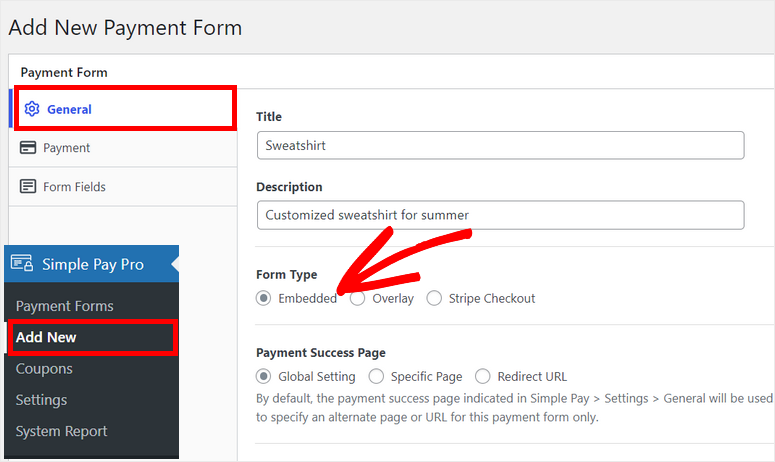
Aralarından seçim yapabileceğiniz 3 form türü seçeneği vardır:
- Yerleşik: Doğrudan herhangi bir WordPress sayfasına veya gönderisine bir ödeme formu yerleştirin.
- Bindirme: Ödeme için bir düğme görüntüleyin. Kullanıcılar düğmeyi tıkladıklarında, ödeme formunu bir açılır pencerede göreceklerdir.
- Stripe Checkout: Kullanıcıları ödemelerini tamamlamaları için Stripe ödeme sayfasına yönlendirin.
Gömülü form biçimini kullanacağız. Bu sayede müşterileriniz ödeme sırasında web sitenizden asla ayrılmak zorunda kalmayacak.

Ardından, formunuz için fiyatlandırma seçeneklerini ayarlamak için Ödeme sekmesini açın. Burada, ödeme modunu seçebilir ve ürünleriniz veya hizmetleriniz için fiyatlandırma ekleyebilirsiniz.
Ürün Etiketi ve Tutarı ekleme seçenekleri vardır. Ödemeleriniz için istediğiniz para birimini bile seçebilirsiniz.
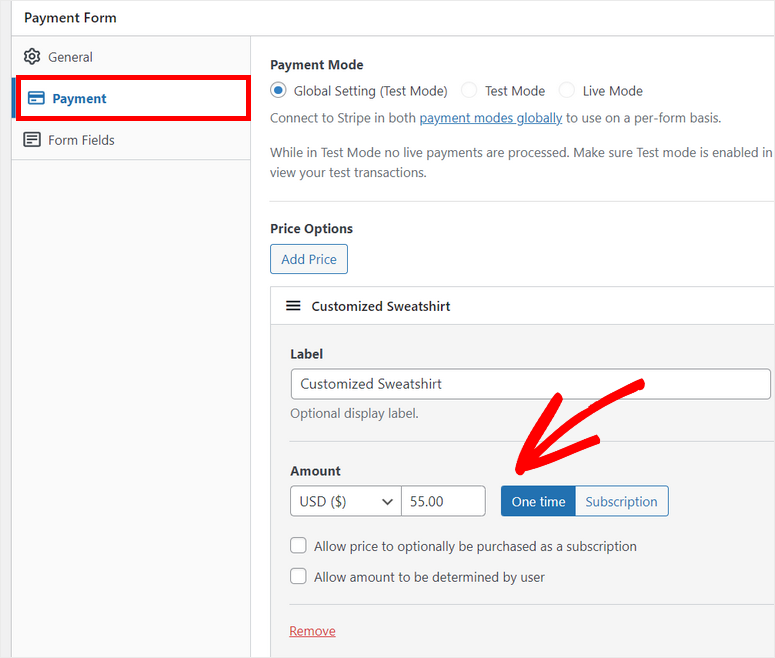
Tutar ayarlarının altında Tutarın kullanıcı tarafından belirlenmesine izin ver seçeneğini göreceksiniz. Bu sayede kullanıcılarınız forma kendi ödeme tutarlarını girebileceklerdir. Bu, bağışları memnuniyetle karşılayan içerik oluşturucular ve kar amacı gütmeyen kuruluşlar için mükemmeldir.
Varsayılan olarak, tutar tek seferlik ödemeler için ayarlanır, ancak bunu değiştirebilir ve Abonelik seçeneğini belirleyebilirsiniz. Bu, WordPress sitenizde yinelenen ödemeleri kabul etmenizi sağlar.
Aboneliğe geçiş yaptığınızda, fatura dönemi, fatura sınırı, ücretsiz deneme süresi ve daha fazlasını seçme seçeneklerini göreceksiniz.
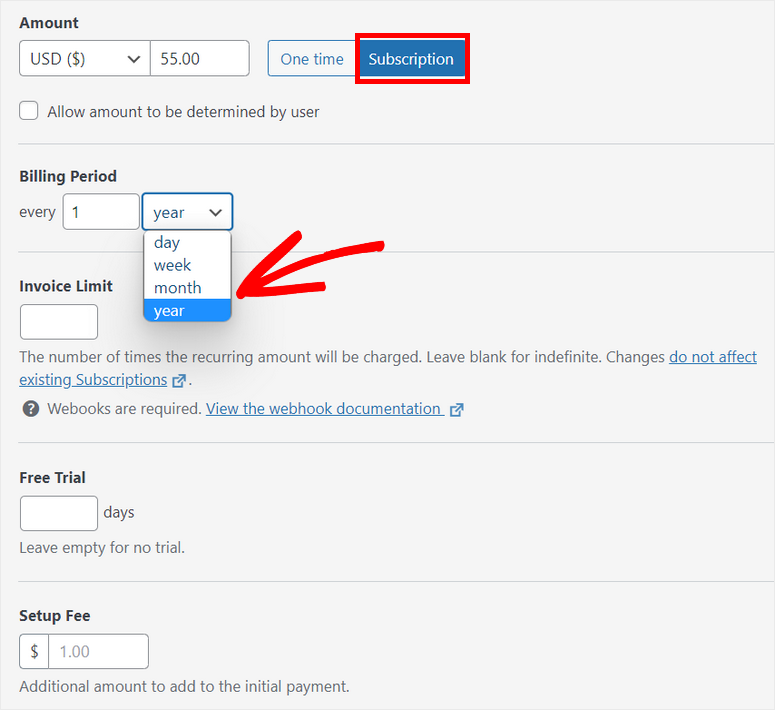
Artık ödeme formu alanlarını özelleştirebilir ve kredi kartı seçeneğini ekleyebilirsiniz. Form Alanları sekmesinde şu varsayılan alanları göreceksiniz:
- E-posta Adresi: Kullanıcıların e-posta adreslerini toplar
- Fiyat Seçenekleri: Ürünlerinizin fiyatlarını görüntüler.
- Ödeme Yöntemi: Kart, Google Pay ve daha fazlası gibi bir veya daha fazla ödeme seçeneği ekler
- Ödeme Düğmesi: Ödeme düğmesi metnini ve stilini düzenlemenizi sağlar
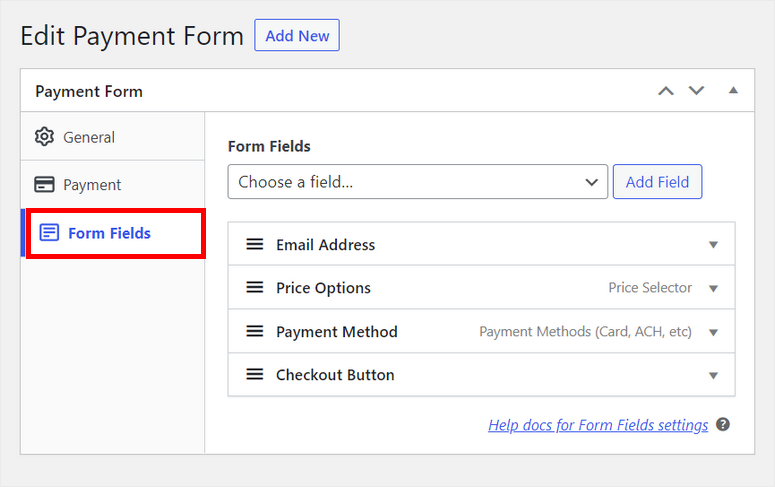
Yeni form alanları eklemek istiyorsanız, açılır menüden bunları seçip Alan Ekle düğmesine tıklayabilirsiniz. Ardından, sıralamayı istediğiniz gibi düzenlemek için form alanlarını sürükleyip bırakmanız yeterlidir.
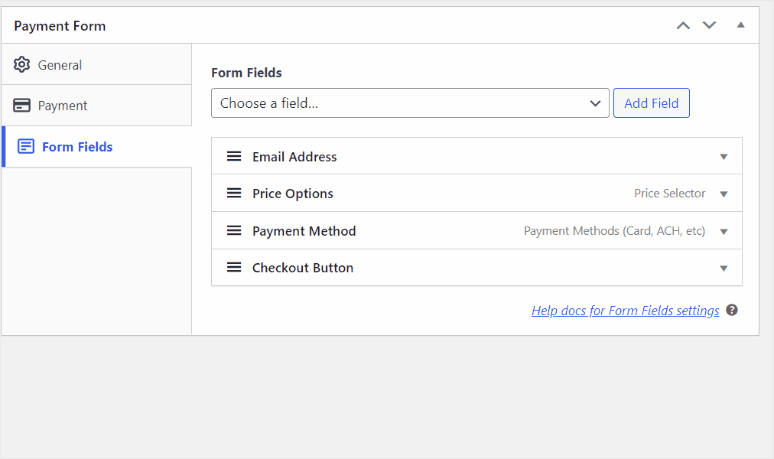
Ödeme yöntemi alanında varsayılan seçenek olarak Kart zaten vardır, bu nedenle gitmeye hazırsınız. İhtiyaç duyarsanız başka ödeme seçenekleri de ekleyebilirsiniz.
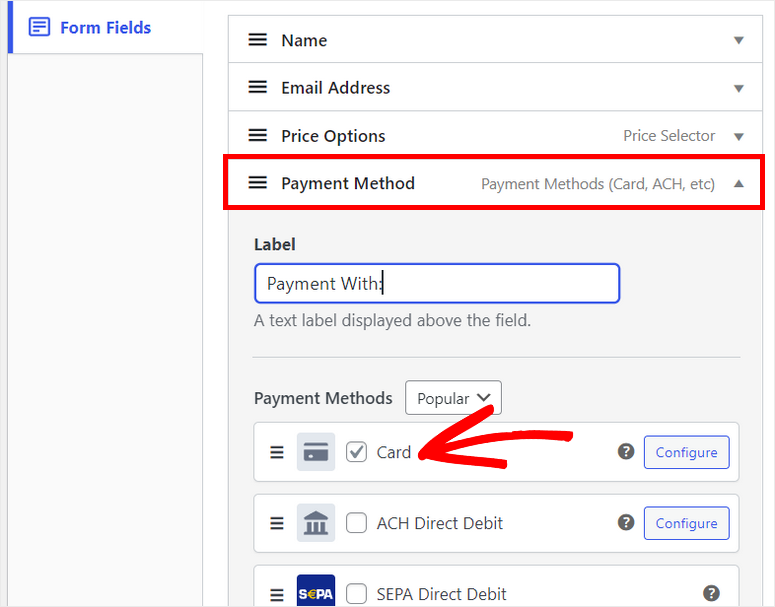
İşiniz bittiğinde, ayarlarınızı kaydettiğinizden emin olun. Şimdi size WordPress'e nasıl kredi kartı ödemesi ekleyeceğinizi göstereceğiz.
4. Adım: Ödeme Formunu Sitenize Ekleyin
Ödeme formunuzu herhangi bir sayfaya veya gönderiye eklemek için form oluşturucunun sağ tarafındaki Yayınla düğmesini tıklamanız gerekir.
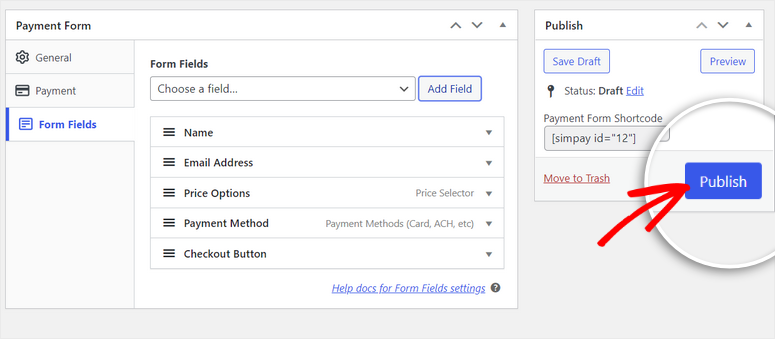
WP Simple Pay, oluşturduğunuz her ödeme formu için şuna benzeyen basit bir kısa kod sunar: [simpay id=”12”].
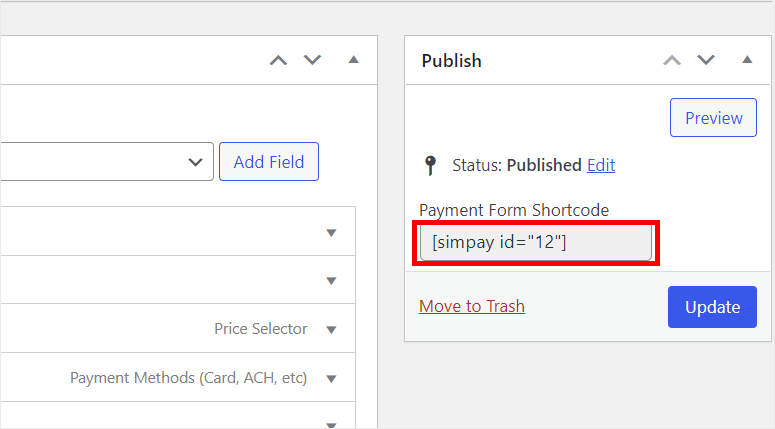
Bu kısa kodu kopyalayıp WordPress sayfanıza veya yayınınıza yapıştırabilirsiniz. Kısa kodu metin düzenleyiciye eklediğinizde, Kısa Kod pencere aracının otomatik olarak eklendiğini göreceksiniz.
Ardından, sayfayı yayınlayabilir ve ön uçta nasıl göründüğünü görmek için önizleyebilirsiniz.
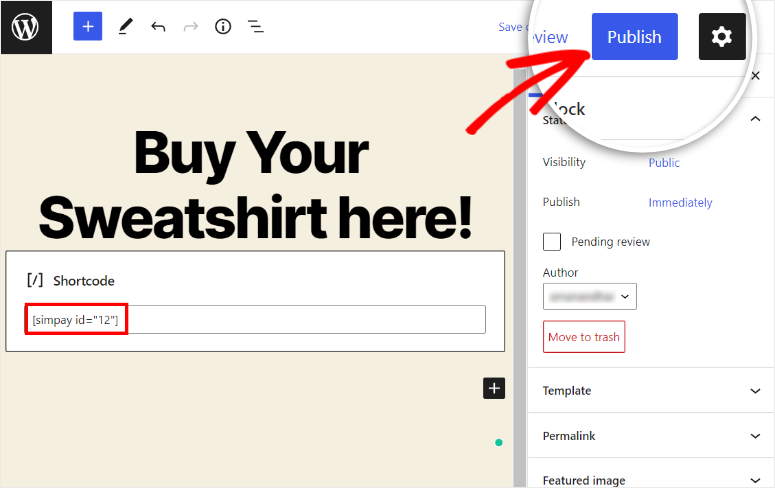
Ödeme formunu ön uçta görüntüleyebilirsiniz. Bunun gibi bir şey görünecek.
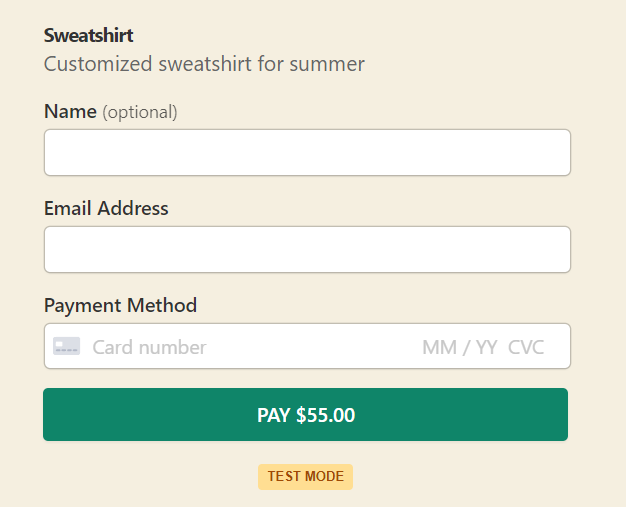
Adım 5: Kredi Kartı Ödemelerini Test Edin
Stripe ödemelerini daha önce Test modunda ayarlamış olduğumuz için, düzgün çalışıp çalışmadığını görmek için sitenizde bir test ödemesi gerçekleştirebilirsiniz.
Böylece ödeme formunuzu ön uçta görüntüleyebilir ve Stripe web sitesinde bulabileceğiniz test kartı numarası ile form alanlarını doldurabilirsiniz.
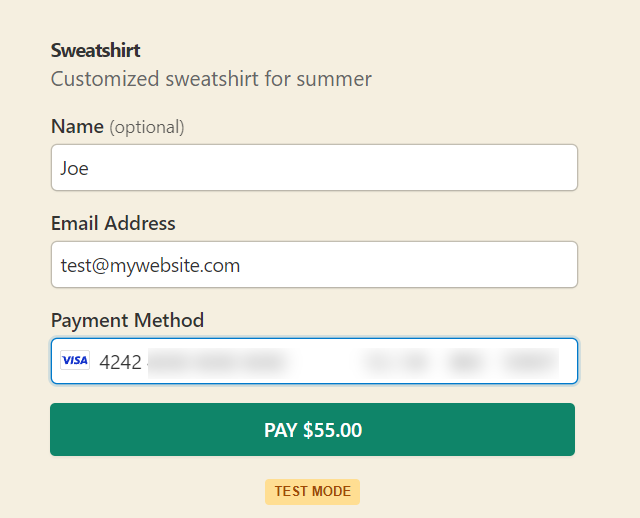
Öde düğmesine tıkladıktan sonra, Stripe kredi kartı ödemenizi işleyecek ve aşağıdaki gibi bir onay sayfası göreceksiniz:
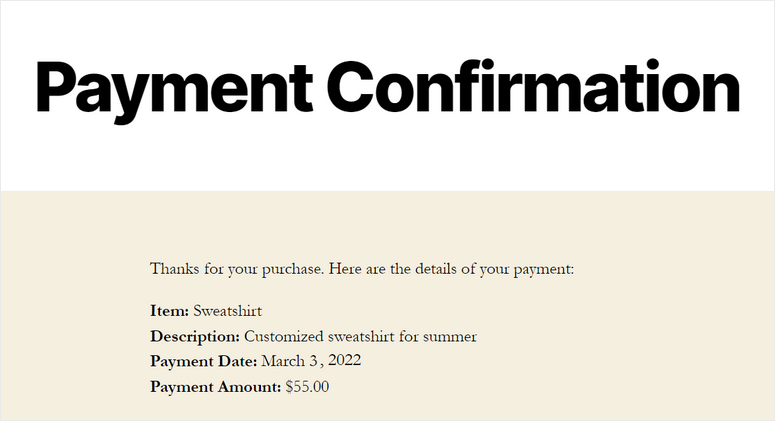
Her şey yolunda gidiyorsa, devam edip WP Simple Pay »Ayarlar sayfasında test modunu kapatabilirsiniz.
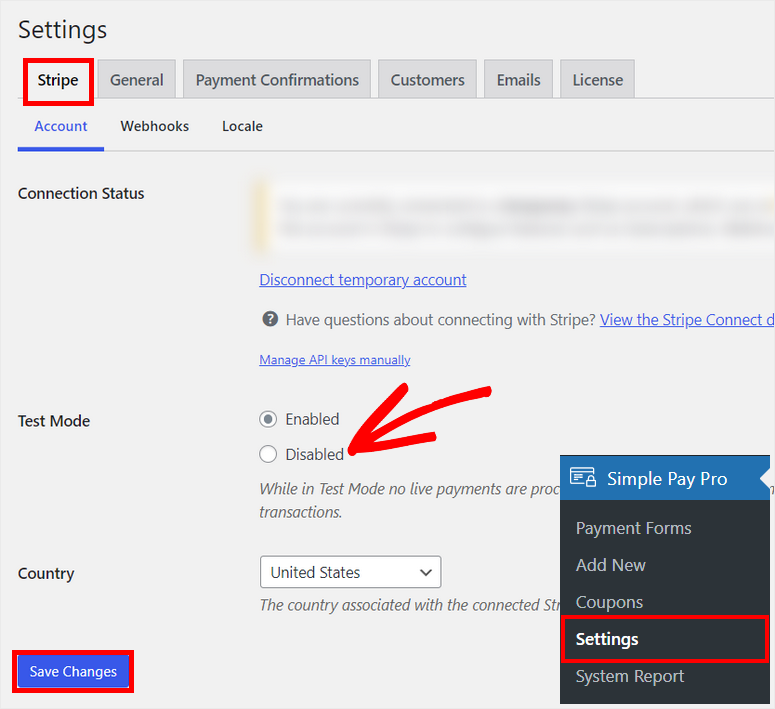
Sonunda, Değişiklikleri Kaydet düğmesine tıklayın.
Ve işte gidiyorsun! WP Simple Pay eklentisinin yardımıyla WordPress'te kredi kartı ödemelerini nasıl kabul edeceğinizi başarıyla öğrendiniz.
WP Simple Pay, WordPress siteleri için güçlü ödeme eklentilerinden biridir. Kullanıcı dostudur ve dakikalar içinde kredi kartı seçenekleri eklemenizi sağlar.
Hepsi bugün için! Bu makalenin, web sitenize kolaylıkla kredi kartı ödemeleri eklemenize yardımcı olacağını umuyoruz.
Sonraki adımlarınız için şu kaynaklara göz atın:
- UX ve Satışları Geliştirmek için En İyi 7 WooCommerce Checkout Eklentisi
- En İyi WooCommerce Ek Satış ve Çapraz Satış Eklentileri
- Karlı Bir Çevrimiçi Mağaza Nasıl Oluşturulur - Adım Adım
Bu gönderileri sitenizdeki satışları ve geliri artırmanıza yardımcı olması için özenle seçtik.
